win10查找电脑文件在哪里 win10快速查找电脑文件的技巧
更新时间:2023-08-14 16:25:00作者:mei
工作中,大家会把文件或者程序都存储在win10电脑里面,时间一长,电脑文件过多,想要快速找出来有点困难。其实大家可以在文件资源管理器中输入自己想找的文件名称,这样能第一时间找到文件,接下去分享具体操作步骤。
推荐:win10专业版系统
1、在电脑左下方【开始】菜单的右侧找到搜索框。
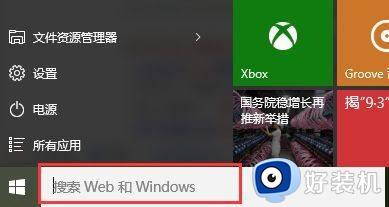
2、在搜索框内输入要查找的内容,弹出我的资料和网页两个选项,选择我的资料。
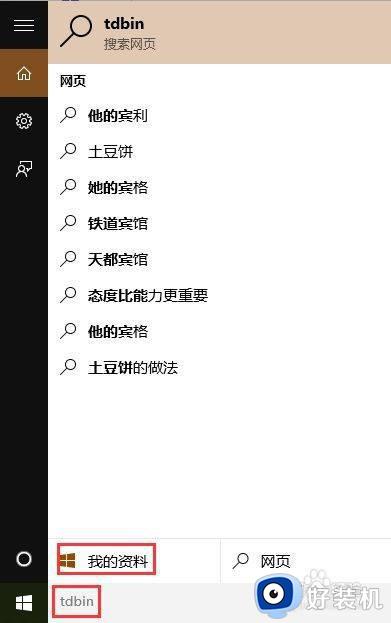
3、点击【文件资源管理器】选项,进入我的电脑界面,在该界面上选择此电脑,会搜索整个电脑上的文件,右侧是输入窗口。
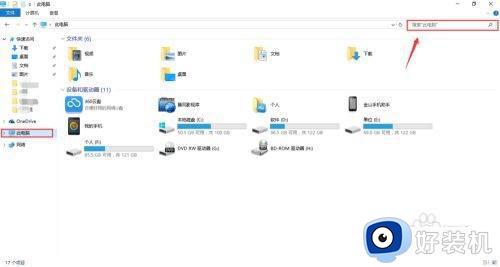
4、在右侧输入窗口里输入要搜索的内容,接下来电脑会自动在选取的文件夹里搜索要查找的内容。
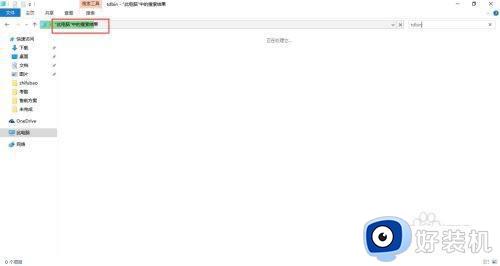
以上带来win10快速查找电脑文件的技巧,操作步骤简单,希望此教程内容对大家有所帮助。
win10查找电脑文件在哪里 win10快速查找电脑文件的技巧相关教程
- win10中怎么查找文件的技巧 在win10中查找文件的具体方法
- 电脑win10cpu温度在哪里查看 快速查看win10电脑cpu温度的技巧
- win10查找共享文件夹操作步骤 win10系统如何查找共享文件
- win10查看文件使用记录的方法 win10怎么查看文件使用记录
- win10在哪查看系统日志 win10怎样快速查看系统日志
- win10如何搜索文件内容包含的字 win10怎么通过文件内容查找文件
- win10如何关闭快速访问功能 win10关闭快速访问功能的小技巧
- Win10查找文件提示搜索结果还没还有完全就绪什么原因
- Win10怎样精确查找文档内容 Win10精确查找文档内容的方法
- 电脑win10隐藏系统文件在哪里 查看win10隐藏系统文件的操作方法
- win10怎么打开已禁用输入法图标 win10打开已禁用输入法图标的方法
- win10系统无法移动DOLBY Access错误代码0x80073d0d如何处理
- 如何解决win10系统下重置失败问题 win10系统下重置失败的解决方法
- win10更新KB4532693后桌面清空的解决方法
- win10打开录音机闪退怎么办 win10录音机打开后闪退解决方法
- 电脑密码在哪里设置win10 win10设置开机密码的步骤
win10教程推荐
- 1 win10不能更新系统怎么办 win10电脑不能更新系统修复方法
- 2 win10不支持显卡驱动怎么办 win10显卡不能安装驱动安装处理方法
- 3 win10右下角天气怎么关 win10删除电脑右下角天气显示的方法
- 4 win10删除文件需要管理员权限怎么办 win10删掉文件需要管理员权限处理方法
- 5 彻底关闭win10病毒和威胁防护的步骤 win10如何关闭病毒和威胁防护
- 6 win10进入桌面后鼠标一直转圈怎么回事 win10进桌面一直转圈怎么解决
- 7 win10桌面快捷图标出现白纸怎么回事 win10桌面快捷方式图标变成白板如何处理
- 8 win10计算器打不开怎么办 如何解决win10系统无法打开计算器
- 9 win10共享文件夹怎么在另一个电脑查看 win10共享文件夹另外一台电脑如何找到
- 10 win10关闭每次打开应用的通知设置方法 如何关闭win10每次点开软件都提醒
